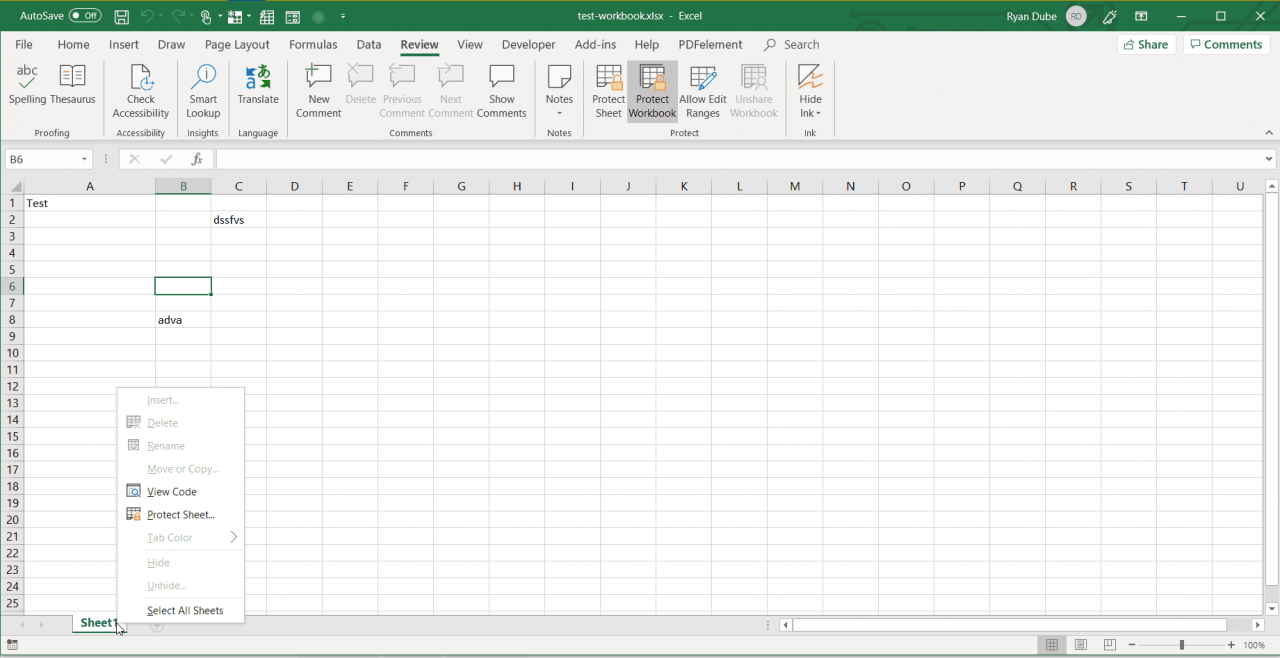Je dobrým zvykem chránit soubor aplikace Excel heslem, pokud do něj uložíte spoustu citlivých dat.
Existuje několik způsobů, jak zabezpečit sešit aplikace Excel. Můžete buď použít zabezpečení, aby nikdo nemohl otevřít soubor bez hesla, nebo ho můžete nastavit tak, aby nikdo nemohl v souboru nic změnit bez hesla (ale může jej otevřít pouze pro čtení).
Pokyny v tomto článku platí pro Excel 2019, 2016, 2013; Excel pro Microsoft 365 a Excel pro Mac.
Jak nastavit heslo pro otevření dokumentu v aplikaci Excel
Chcete-li sešit nakonfigurovat tak, aby ho nikdo nemohl otevřít bez hesla, budete muset použít heslo pro otevření dokumentu v oblasti Informace aplikace Excel.
-
Když je sešit otevřený, vyberte Soubor > Informace > Chraňte heslo. Vyberte rozevírací nabídku Chránit sešit a poté vyberte Šifrování heslem.
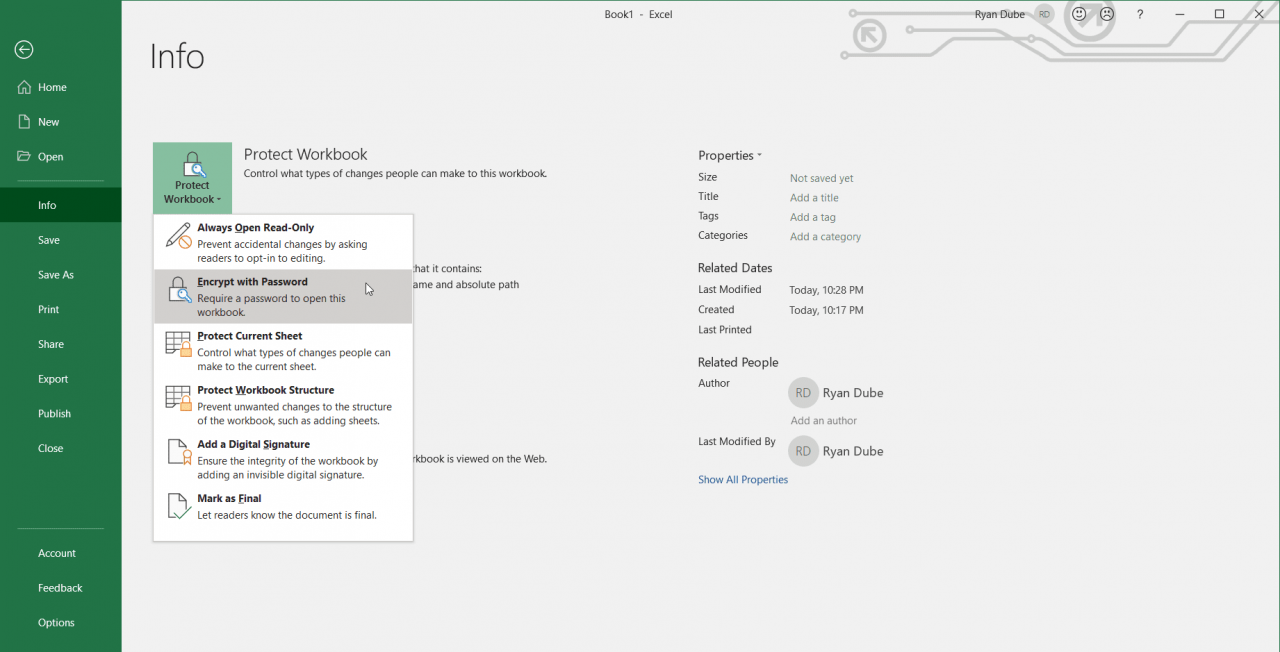
-
Vyskakovací okno vás požádá o zadání hesla. Zadejte silné heslo.
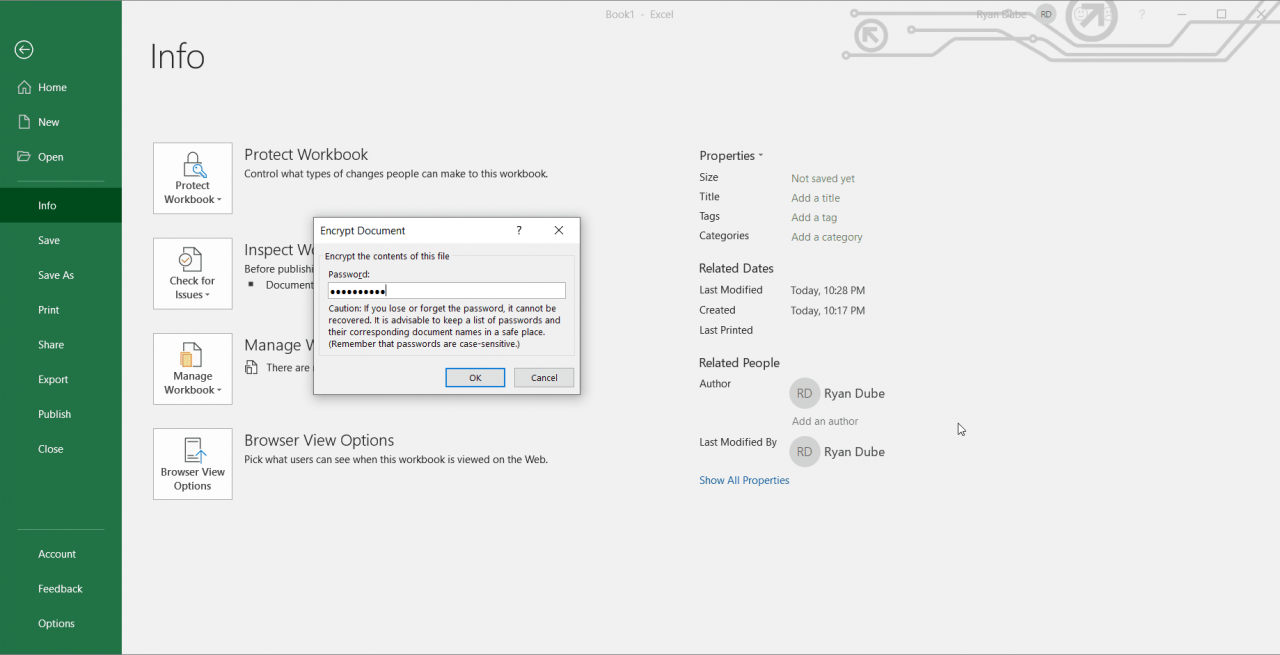
Pamatujte, že se v hesle rozlišují malá a velká písmena, takže můžete měnit velká a malá písmena, aby bylo heslo ještě bezpečnější.
-
Druhé okno vás požádá o opětovné zadání hesla. Nezapomeňte zadat heslo přesně tak, jak jste jej zadali v prvním okně.
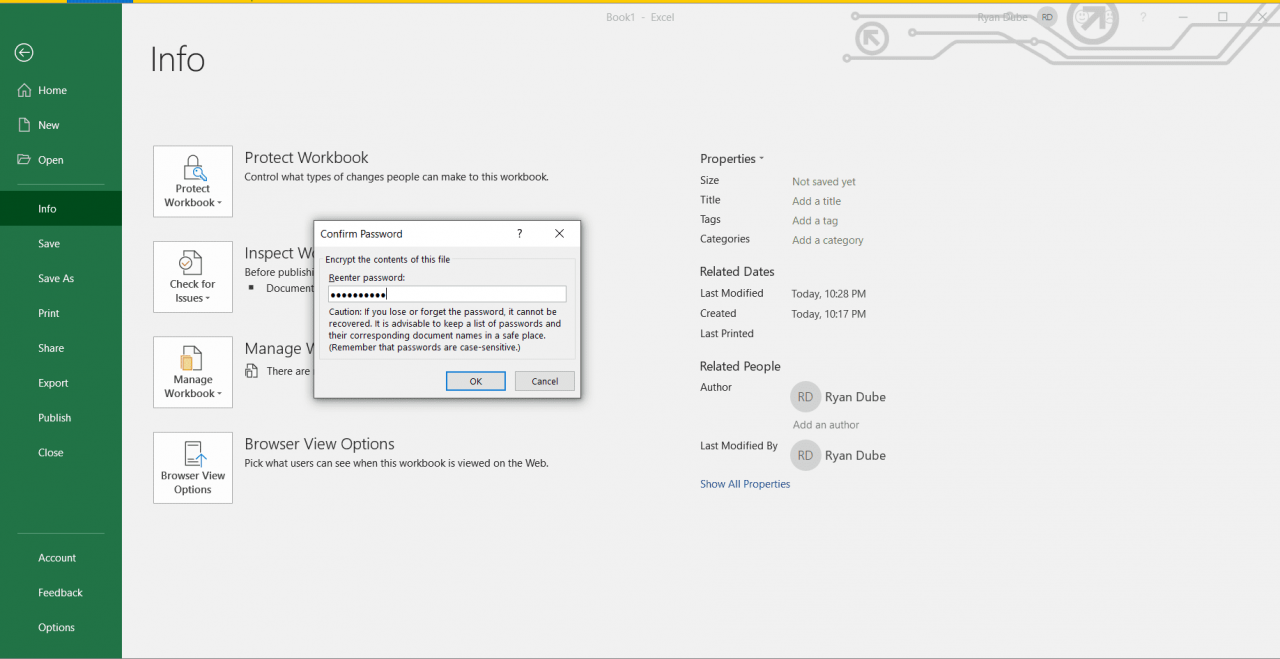
Pokud budete muset heslo zadat dvakrát, zajistíte, že pokud jste jej zadali nesprávně, neskončíte uzamčením listu nesprávným heslem.
-
Po dokončení se zobrazí možnost Chránit heslo změnit barvu se stavem označujícím, že k otevření sešitu je vyžadováno heslo.
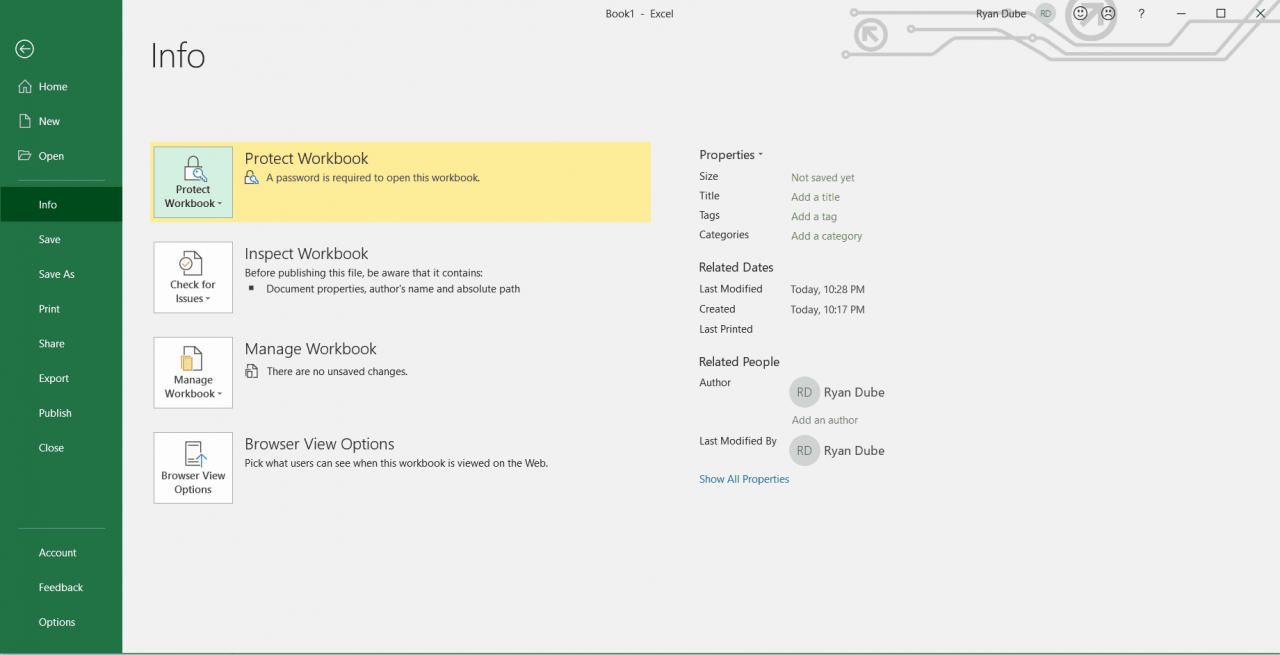
-
Váš sešit je nyní chráněn před kýmkoli, kdo jej otevře, pokud nezná heslo. Když se kdokoli pokusí otevřít list, zobrazí se vyskakovací okno s požadavkem na heslo.
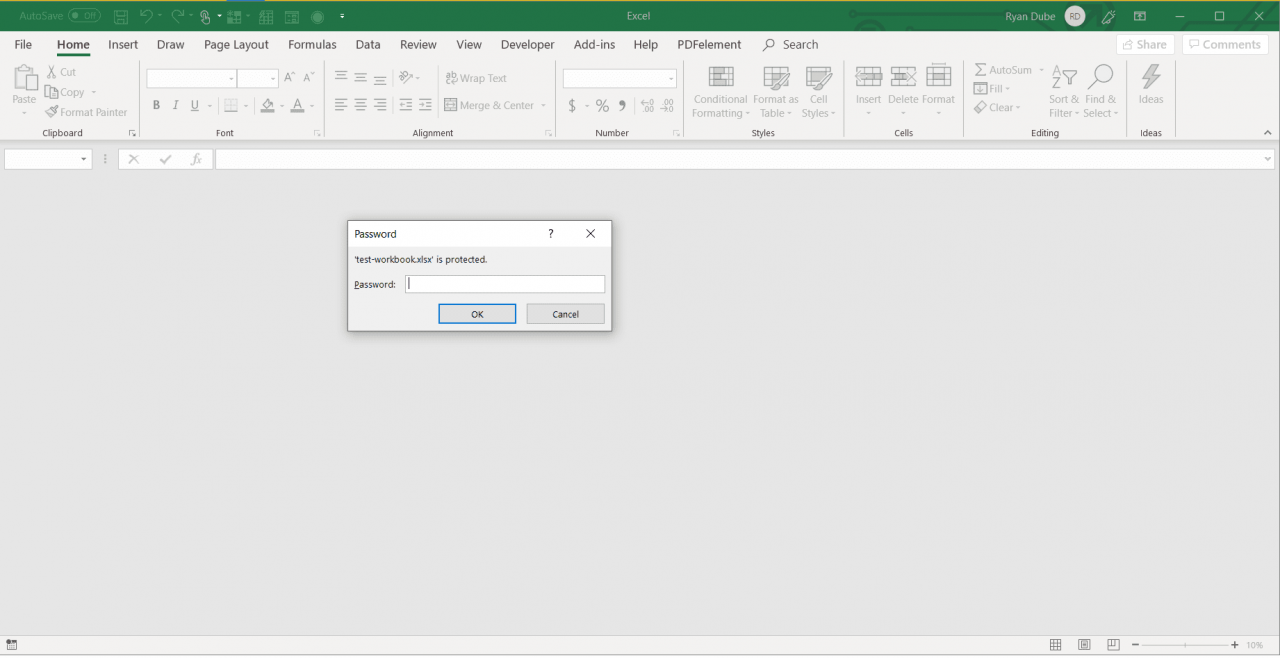
-
Pokud heslo zadají nesprávně, umožní jim to pokusit se o zadání podruhé. Pokud znovu nezadají správné heslo, list se neotevře. Toto je nejlepší způsob zabezpečení souborů aplikace Excel.
Chcete-li odstranit ochranu heslem sešitu, opakujte výše uvedený postup, ale zrušte pole pro heslo a vyberte OK.
Jak přidat do sešitu aplikace Excel heslo pro změnu
Dalším přístupem k ochraně listu aplikace Excel je použití hesla, které zabrání lidem v provádění změn.
-
S otevřeným listem vyberte Soubor > Uložit jako. Poté vyberte Procházet otevřete okno procházení souborů.
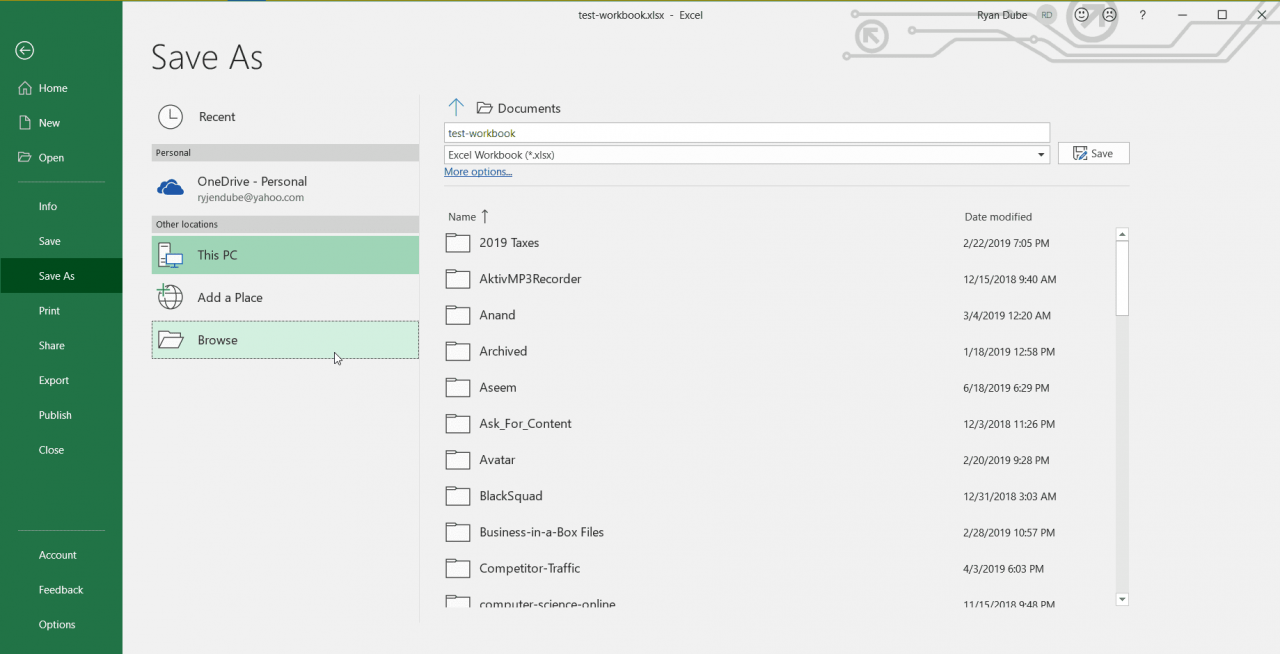
-
V okně Uložit jako vyberte Nástroje rozbalovací nabídka a vyberte Obecné možnosti.
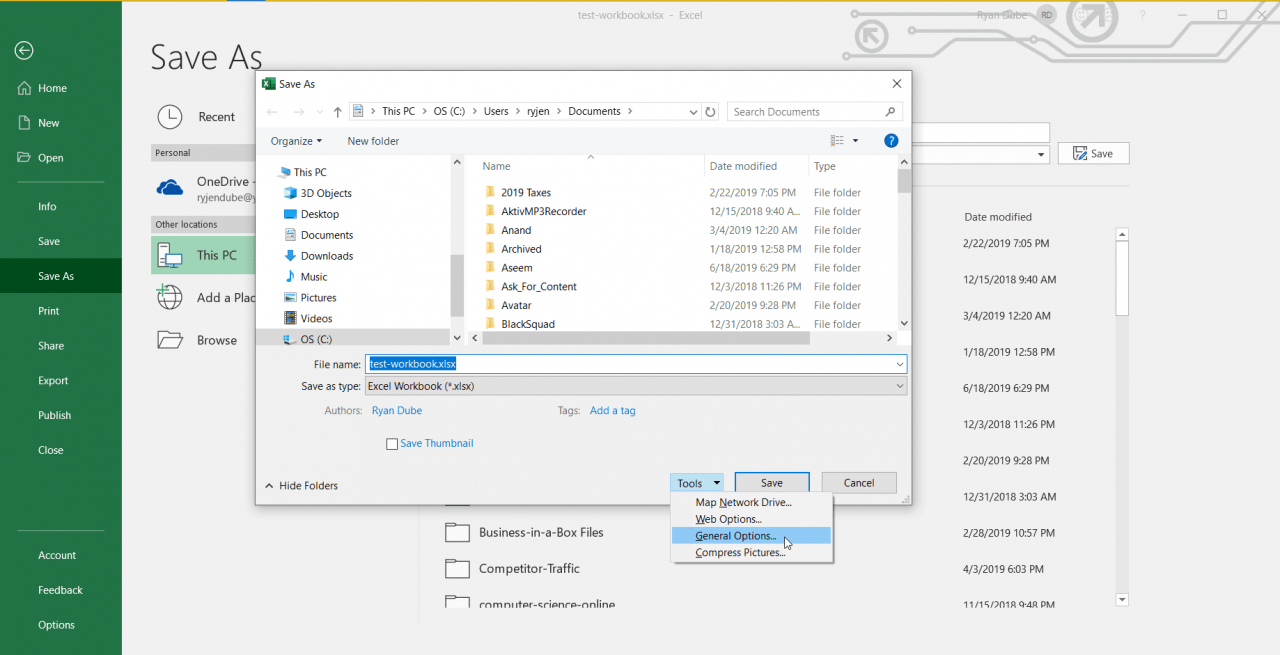
-
V okně Obecné možnosti zadejte heslo do pole Heslo k úpravě.
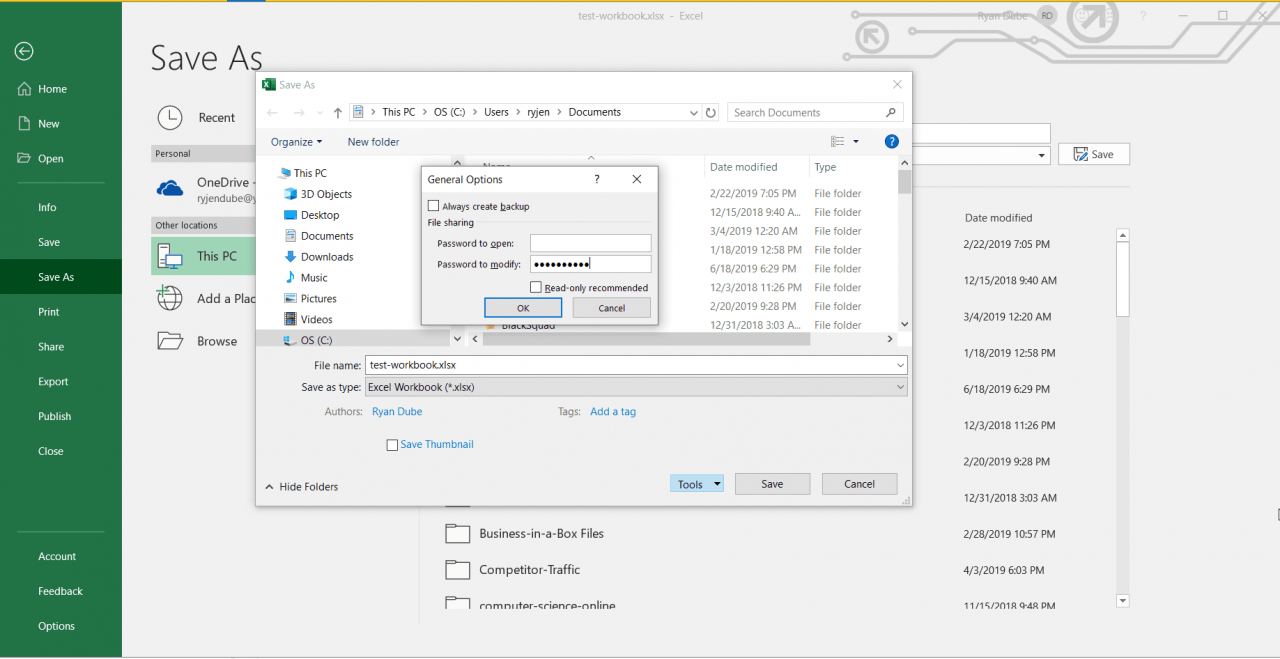
Můžete také zadat heslo do pole Heslo k otevření, které by vyžadovalo heslo k vůbec otevření sešitu. Funguje to stejně jako výše popsaná ochrana heslem Info.
-
Budete vyzváni k opětovnému zadání hesla, abyste se ujistili, že jste jej nezadali nesprávně.
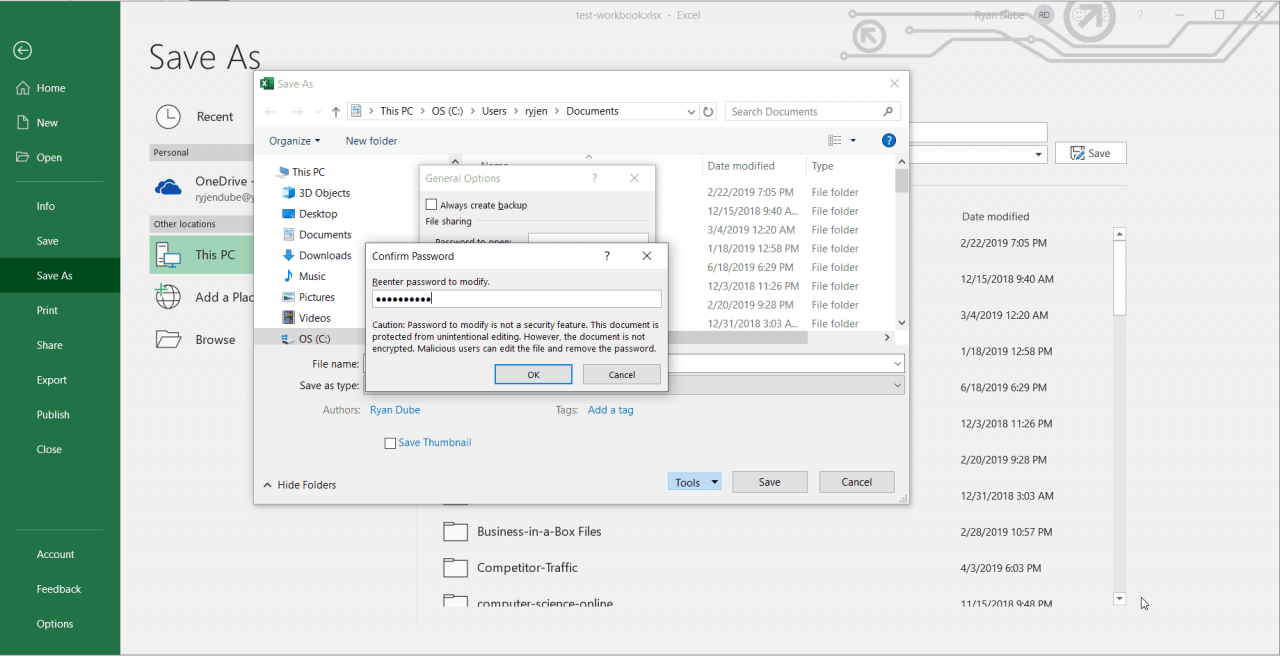
Chcete-li odebrat úpravy ochrany heslem, postupujte stejným způsobem jako výše, ale zrušte pole pro heslo a vyberte OK.
-
Když kdokoli otevře tento sešit, zobrazí se mu výzva k zadání správného hesla k úpravě sešitu nebo k výběru Pouze ke čtení k otevření sešitu v režimu jen pro čtení.
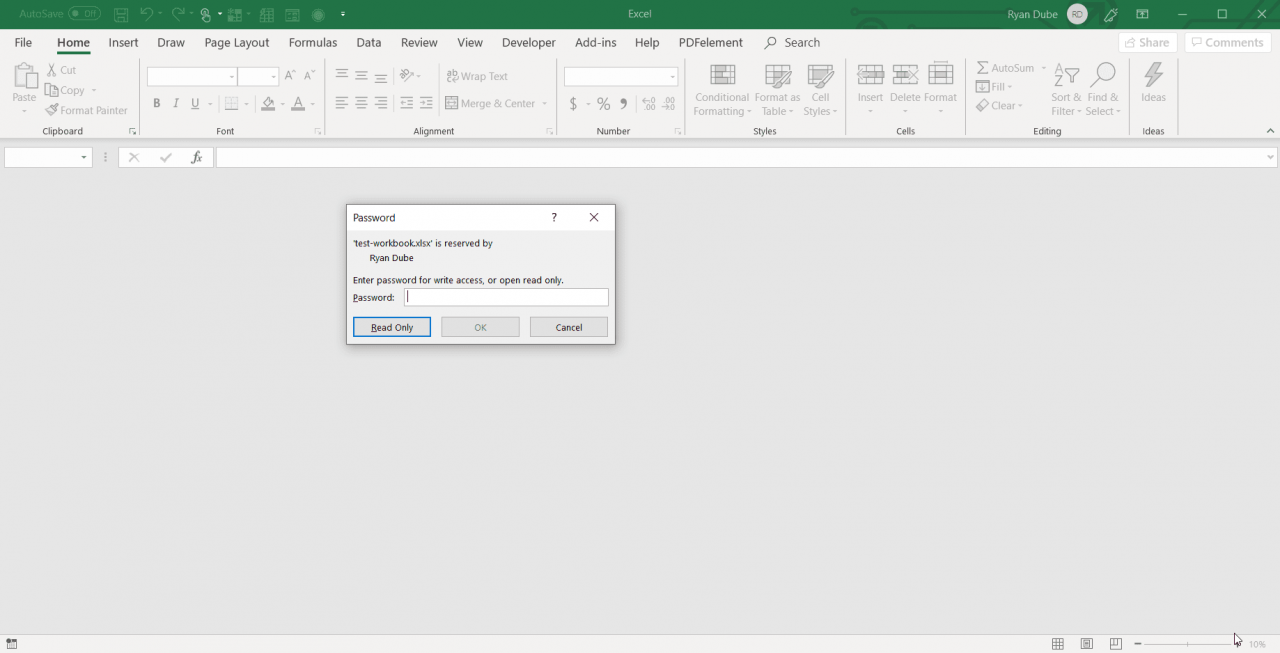
Používání ochrany listu jen pro čtení je chytrý způsob, jak sdílet důležité informace s lidmi, ale zabránit jim ve změně nebo úpravě listu, který jste tvrdě pracovali na vývoji. To je užitečné pro odesílání sestav s komplexními výpočty a vzorci.
Jak chránit heslo během kontroly
Pokud často kontrolujete koncepty sešitů, které lidé vytvářejí, je ochrana sešitu heslem, jakmile je ve fázi kontroly, dobrým způsobem, jak zabránit změnám během kontroly kvality nebo po ní.
To nezabrání změnám obsahu, ale zabrání lidem v přidávání, odebírání, přejmenování nebo vytváření nových listů. Chrání spíše strukturu samotného sešitu než obsah.
-
Když je sešit otevřený, vyberte přezkoumání > Chraňte sešit.
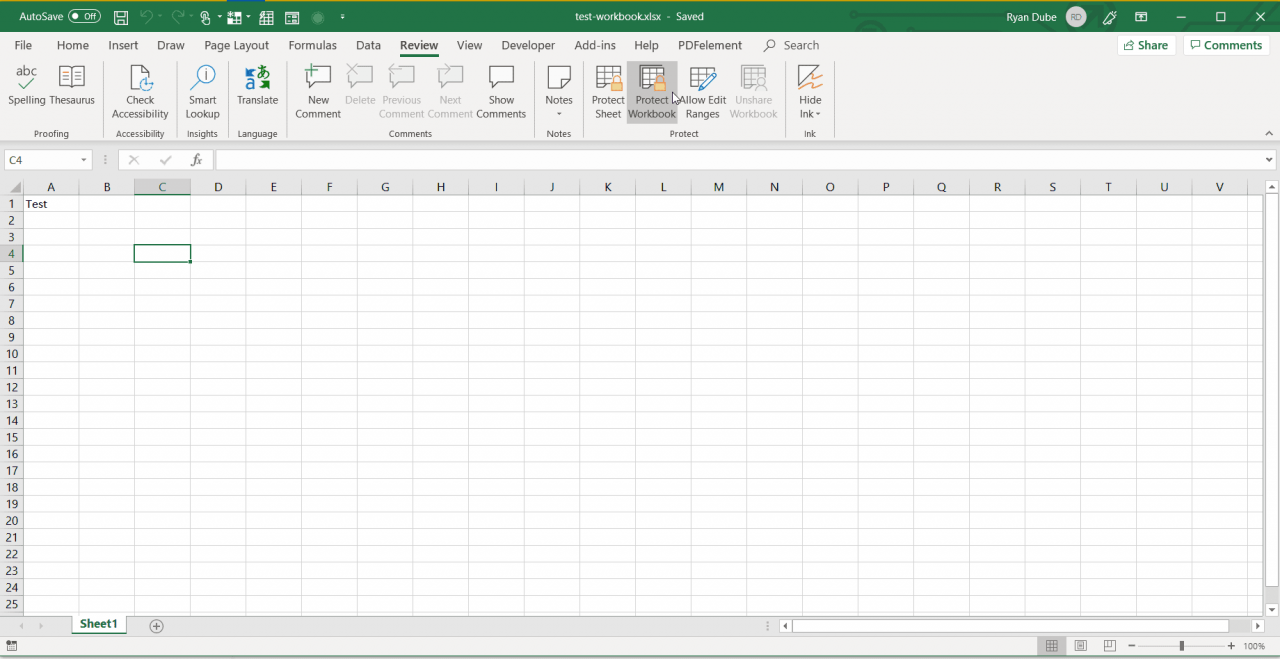
-
Zadejte heslo a poté vyberte OK. Budete vyzváni k opětovnému zadání hesla.
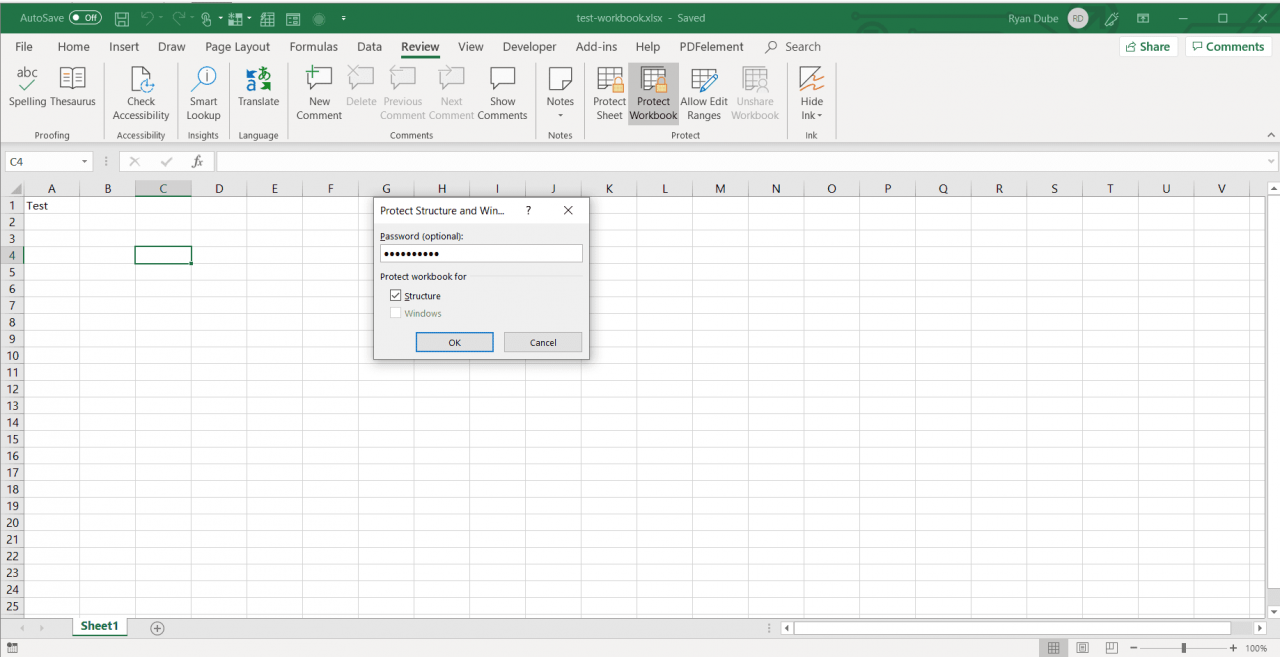
-
Po povolení, kdykoli kdokoli otevře tento sešit a klikne pravým tlačítkem na list, budou deaktivovány všechny možnosti úpravy listu nebo přidání nových listů.